Steam是一款广受欢迎的数字发行平台,让玩家们能够轻松购买、下载和玩耍各种各样的游戏,而在使用Steam的过程中,我们可以根据自己的喜好和需求进行各种设置,以个性化定制我们的游戏体验。从更改界面语言到调整音频和视频设置,再到优化网络连接和游戏性能,Steam的偏好设置提供了丰富的选项,让我们能够根据自己的喜好来打造一个完美的游戏环境。无论是追求更好的画质还是更顺畅的游戏体验,通过合理设置Steam,我们可以让游戏真正成为一个属于自己的个性化世界。
steam偏好设置个性化定制
方法如下:
1.在steam的主界面,点击右上角的头像或者名字。
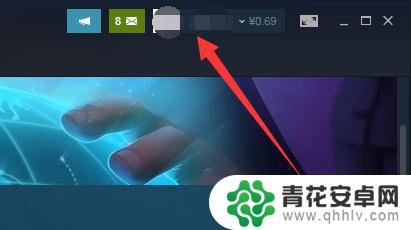
2.然后在弹出来的信息中,点击【商店偏好】。
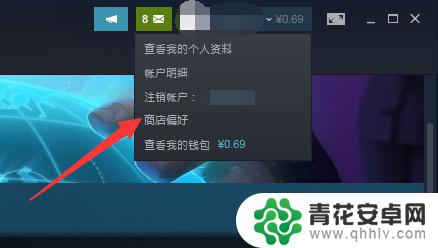
3.跳转页面,可以看到三个偏好设置。分别是商店偏好、语言偏好和Cookie偏好,一个个点击修改设置就好。
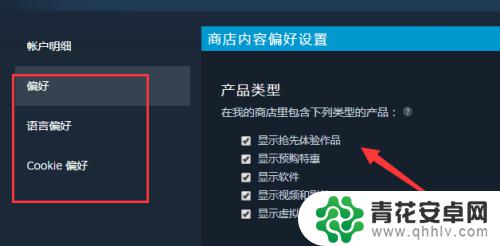
4.弄好商店偏好,就去设置预言偏好。
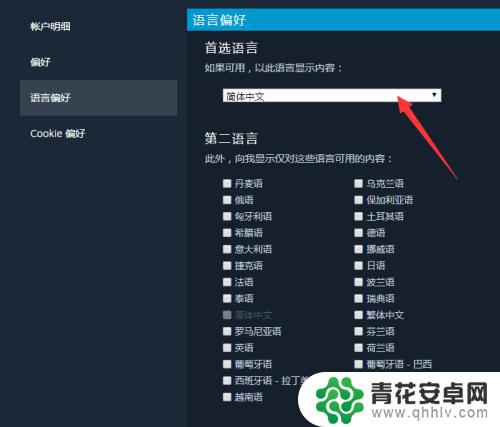
5.每个偏好都可以根据自己的需求去选择,修改后就会自动保存。
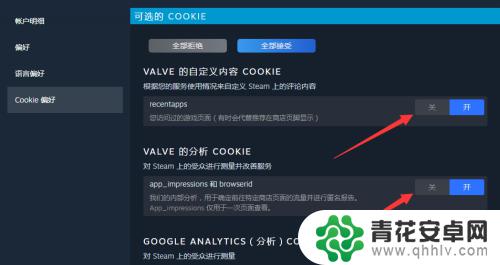
希望本文所述的设置方法能对大家有所帮助,并且我们还提供了更详尽的游戏攻略,持续关注本站将让你畅玩无限乐趣!










